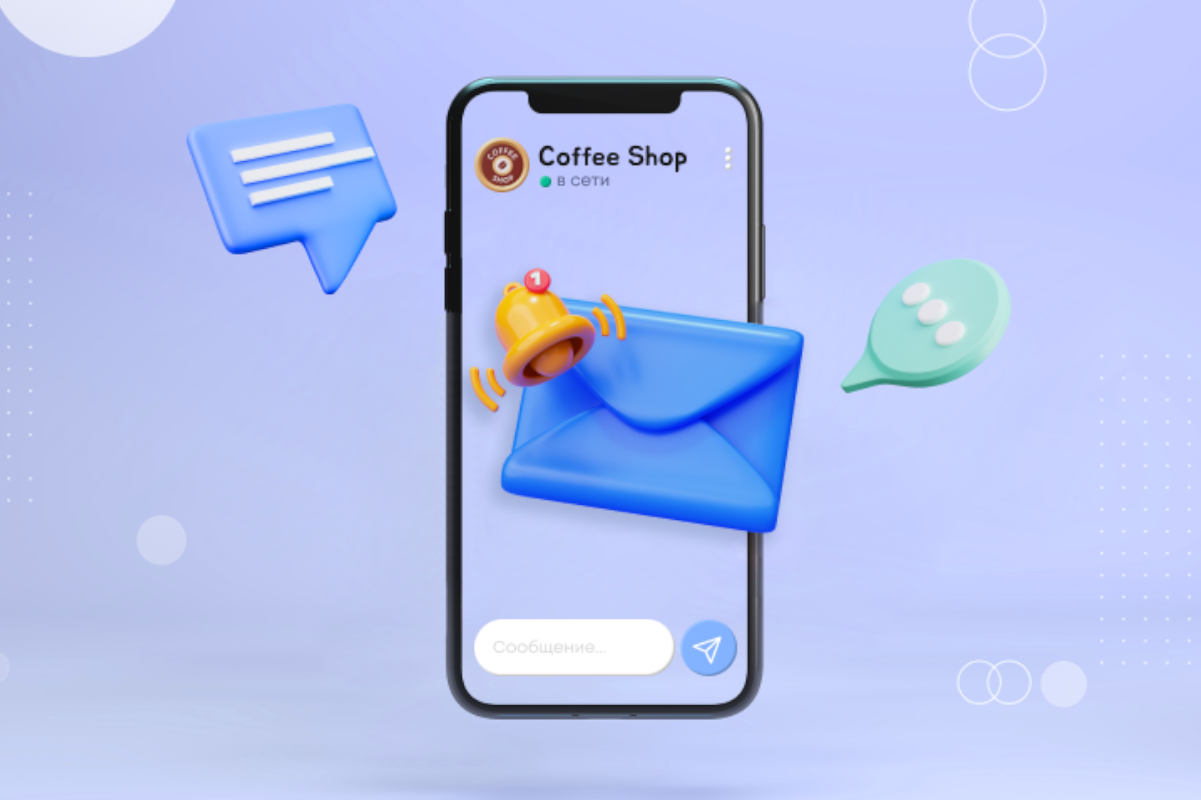Реклама для лидов в Facebook — это эффективный инструмент, позволяющий собирать контакты потенциальных клиентов. Подписчики на рассылку, записи на тест-драйв, регистрации на мероприятия и т. д.
Создание формы не займет много времени. Чтобы в этом убедиться, посмотрите инструкцию ниже.
Первый способ – настройка с помощью бизнес-страницы
Перейдите на свою бизнес-страницу в Facebook и выберите пункт «Инструменты для публикации» в верхнем меню.
![]()
В колонке слева найдите блок «Формы рекламы для лидов» и выберите «Библиотека форм».
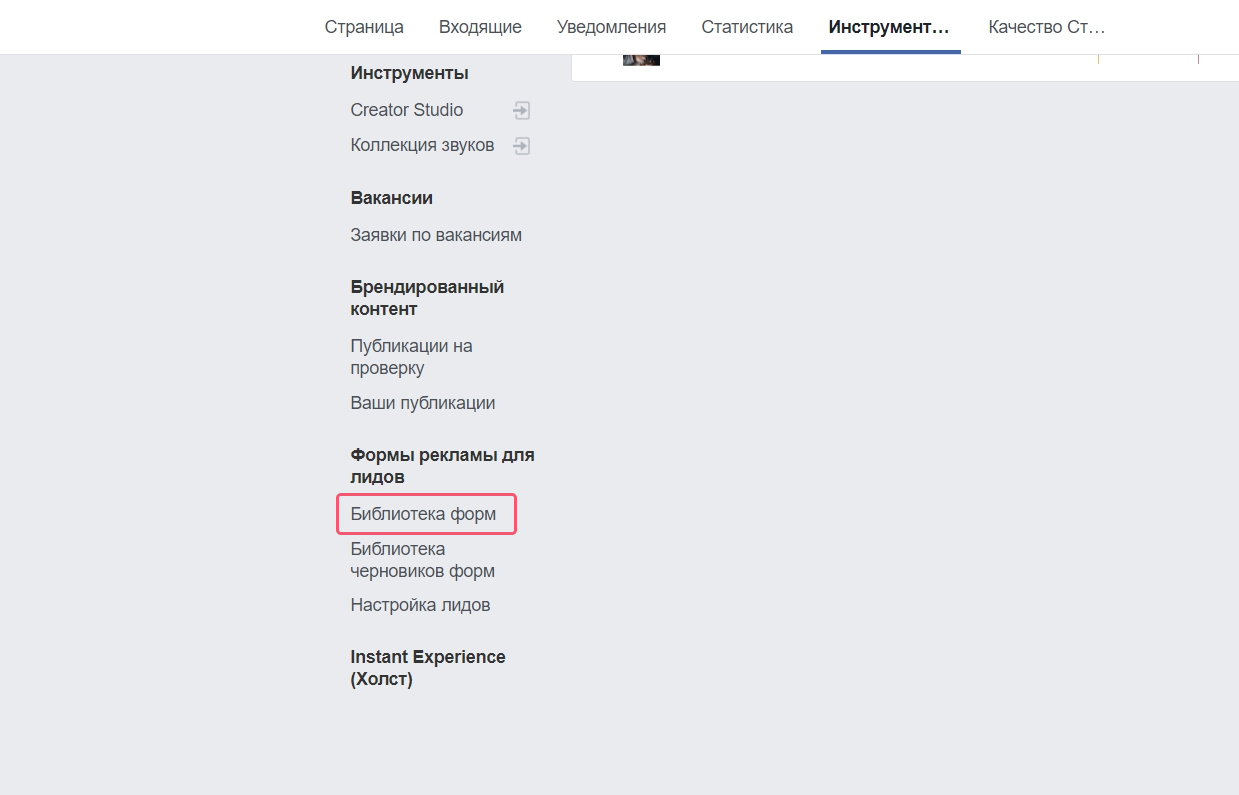
Нажмите кнопку «+ Создать».
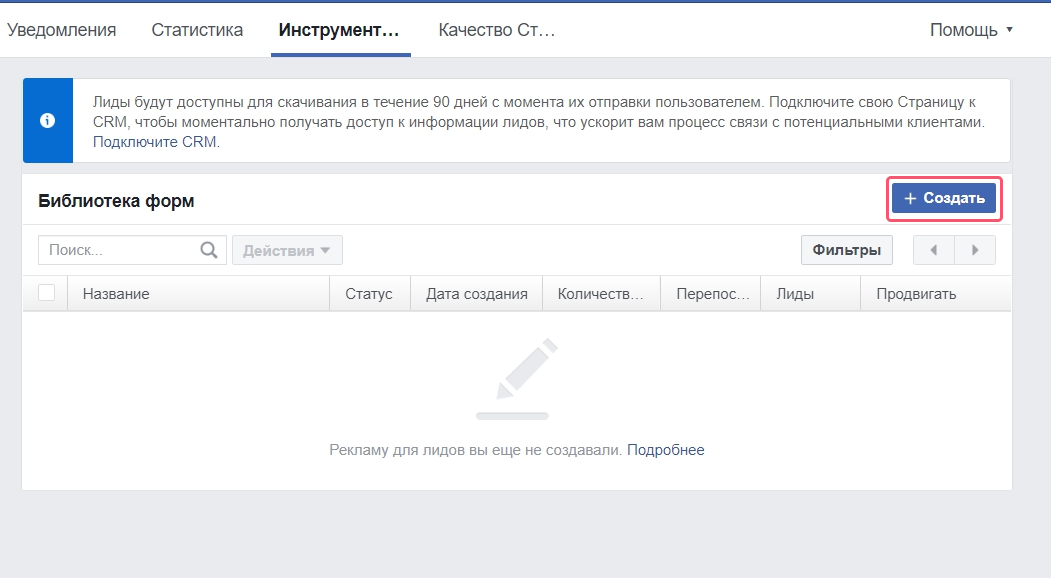
Создайте новую форму и нажмите кнопку «Далее».
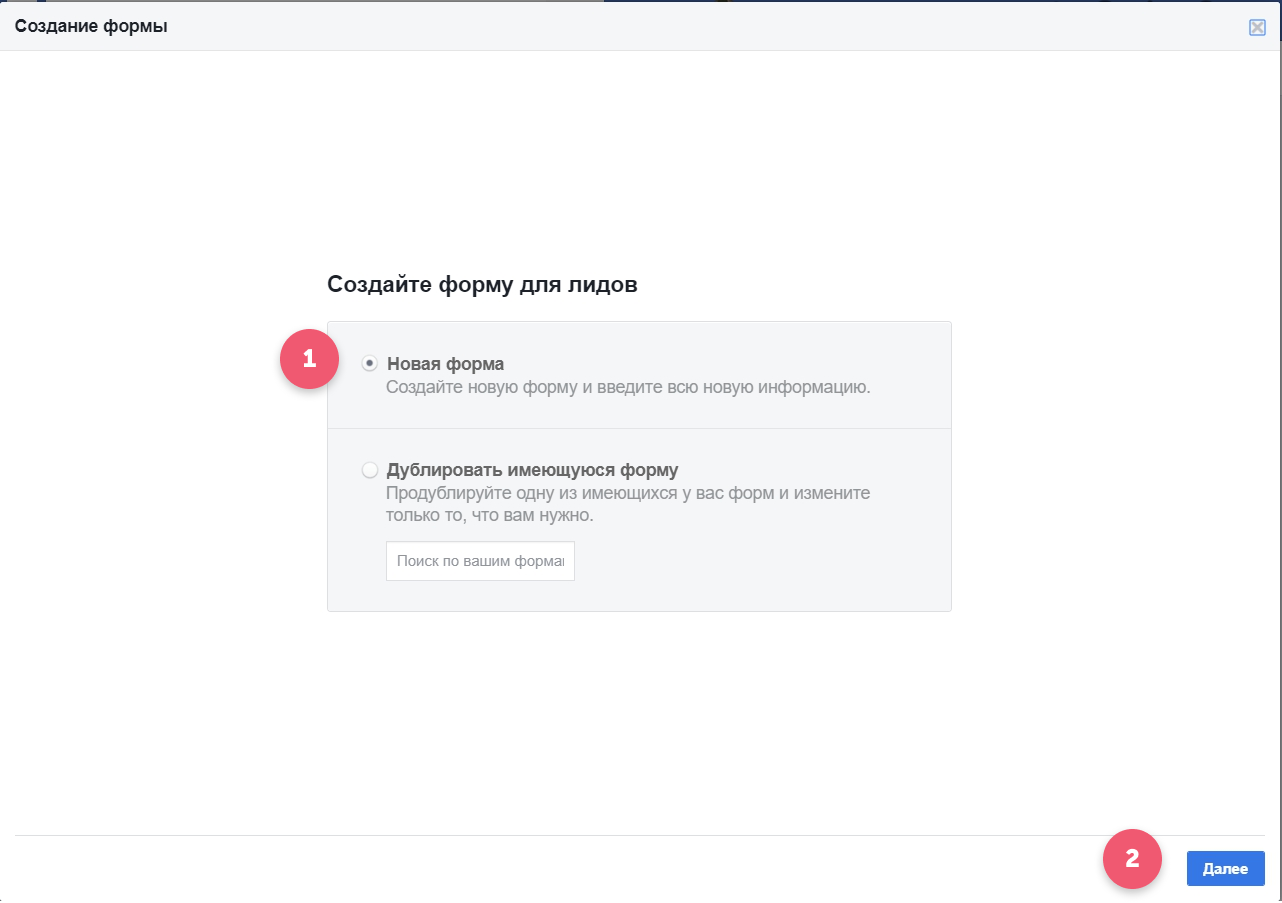
Дайте форме простое и понятное название.

Перейдите во вкладку «Настройки» → «Конфигурация формы». Здесь можно установить нужный язык.
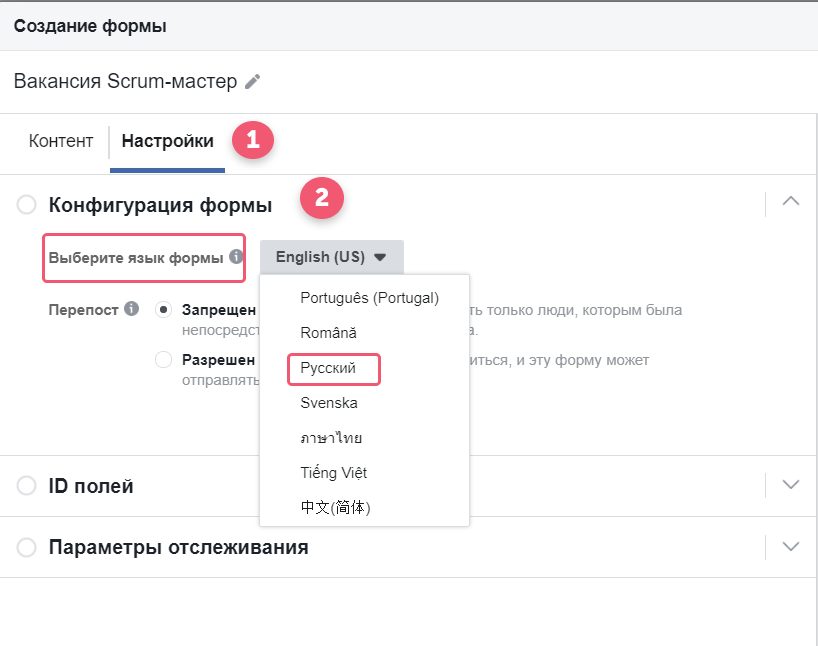
А также разрешить или запретить перепост формы.
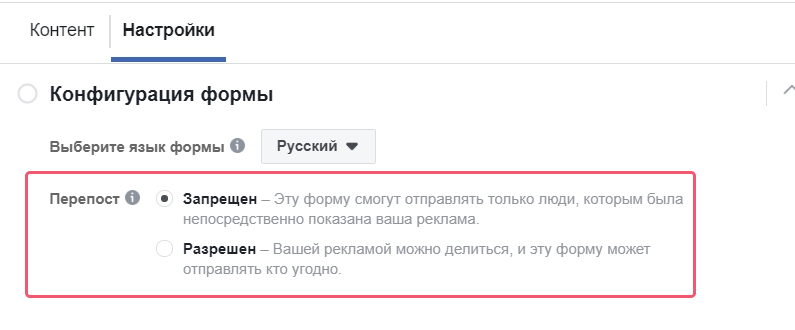
Блоки «ID полей» и «Параметры отслеживания» можно пропустить. Они пригодятся, если вы работаете с API Facebook.
Далее возвращаемся во вкладку «Контент». Выберите один из двух тип формы: повышение объема – такую форму легко и быстро можно отправить с мобильного телефона. Ее стоит выбрать, если вы хотите получить как можно больше лидов.
Или же усиление намерения – в этом типе формы добавляется дополнительный экран, благодаря которому пользователи смогут проверить корректность введенных данных. Более подробная информация здесь.
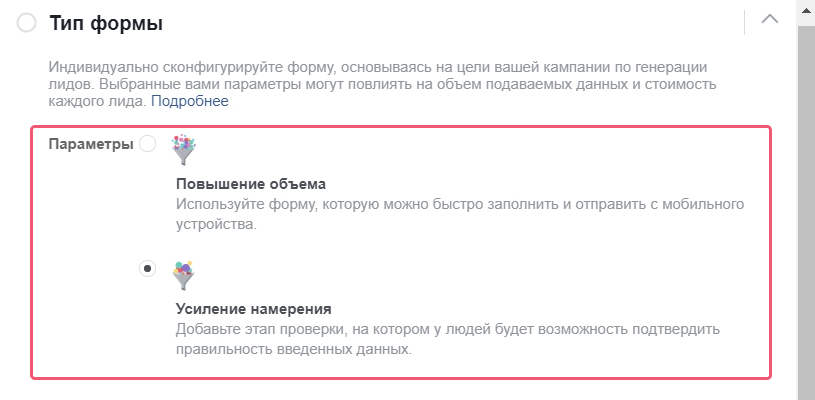
Экран «Краткая информация»
Далее перейдите к экрану «Краткая информация» (это необязательный экран, его можно пропустить). Он состоит из следующих блоков:
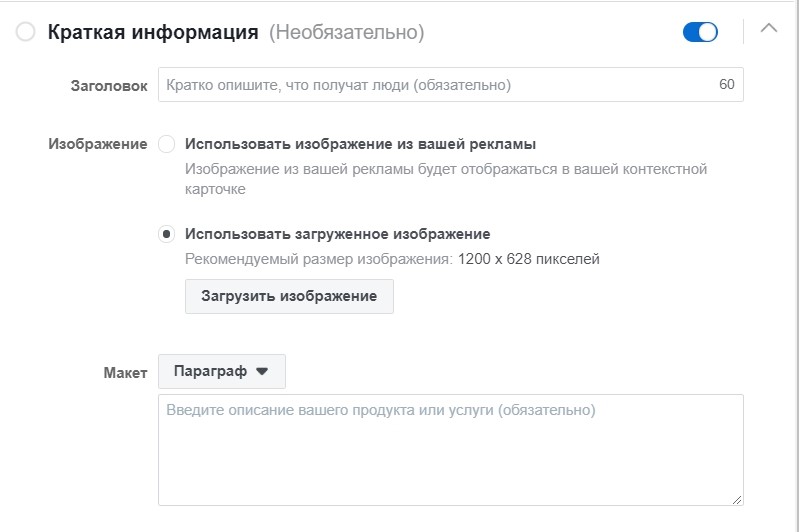
Заголовок. Укажите заголовок, который будут видеть пользователи. Постарайтесь, чтобы он передавал суть вашего предложения и привлекал внимание.
Изображение. Можно использовать изображение из вашей рекламы или загрузить другое.
Макет. Тут можно выбрать, как будет отображаться форма: в виде параграфа или списков. Это обязательное поле, в котором нужно ввести описание вашего товара, услуги или предложения. Старайтесь, чтобы по описанию было понятно, чего именно вы хотите от пользователей.
Экран «Вопросы»
Укажите заголовок, который будет располагаться над вопросами.

Здесь нужно указать поля, которые необходимо будет заполнить пользователю. Можно выбрать готовые вопросы.
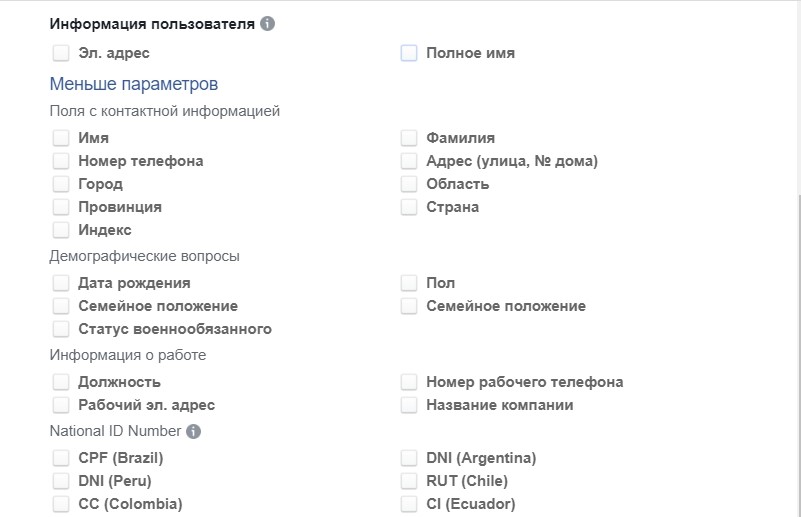
А можно написать свои.
Помните, что перебарщивать с количеством не стоит — собирайте только действительно необходимую информацию.
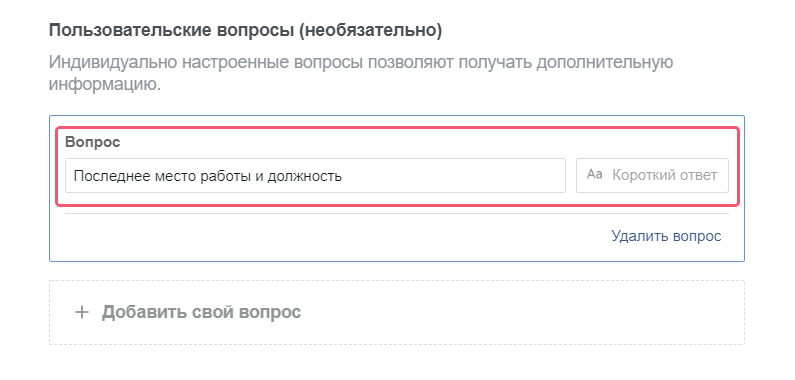
Экран «Политика конфиденциальности»
Это обязательный шаг, который нельзя пропустить. Здесь необходимо указать текст и URL ссылки на политику конфиденциальности вашей компании.
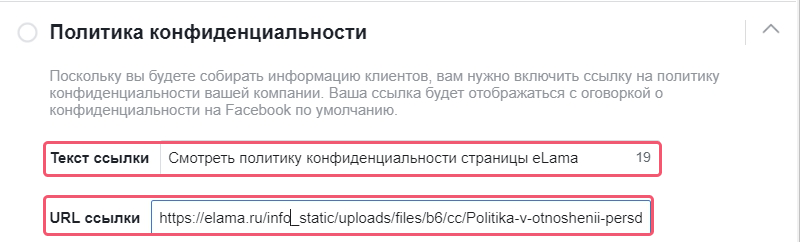
Экран «Собственная оговорка»
При необходимости вы можете добавить собственную оговорку в политику конфиденциальности. Это может быть нужно, если вы, например, проводите какие-либо исследования (маркетинговые, социологические и т. п.) и хотите, чтобы пользователи приняли в них участие.
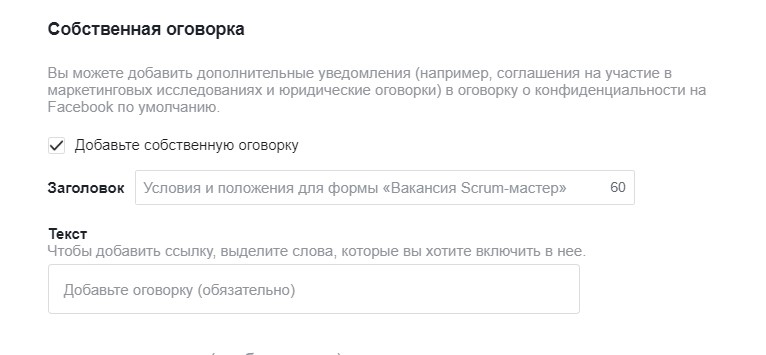
Экран «Благодарим»
Этот пункт можно включить в форму, если хотите поблагодарить пользователей, которые откликнулись.
Что здесь можно добавить:
- Заголовок.
- Описание.
- Кнопку: нужно выбрать тип («сайт», «скачать» или «позвонить компании») и придумать текст.
- Добавить ссылку на сайт или телефонный номер компании.
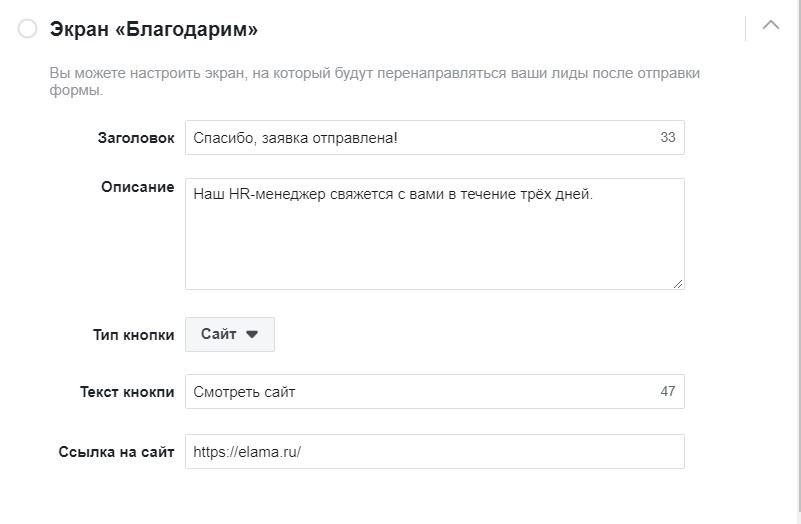
После создания формы для лидов нажмите кнопку «Сохранить» (форма будет сохранена в черновиках, вы сможете вернуться к ней позже и отредактировать) или «Завершить» (в этом случае создание формы будет завершено, вы не сможете внести в нее изменения, но всегда можно дублировать форму и внести изменения в копию).

Вот как может выглядеть реклама для лидов в Facebook:
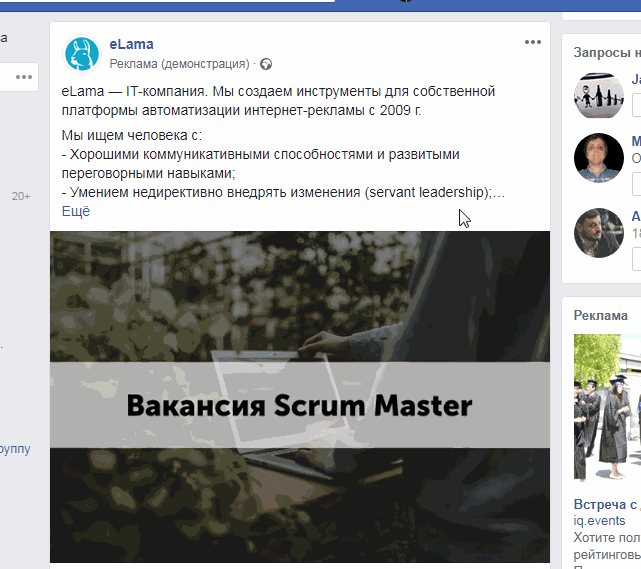
Второй способ – настройка с помощью Facebook Ads Manager
Рассмотрим еще один способ создания рекламы для лидов в Facebook.
Зайдите в Facebook Ads Manager –> вкладка «Кампании» –> кнопка «+ Создать».
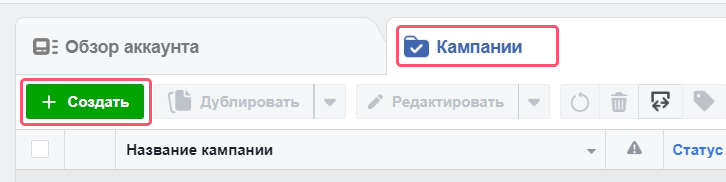
Выберите цель «Генерация лидов».
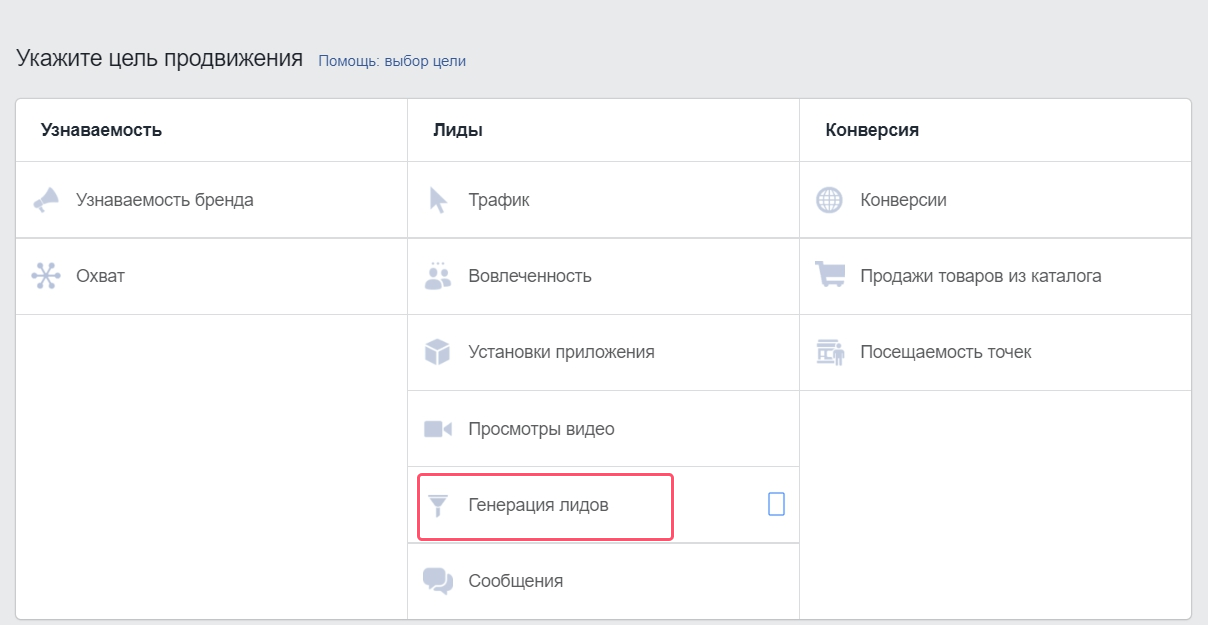
Дайте кампании название и нажмите кнопку «Продолжить».
Выберите бизнес-страницу. Если вы запускаете рекламу для лидов впервые, то необходимо будет принять условия Facebook.
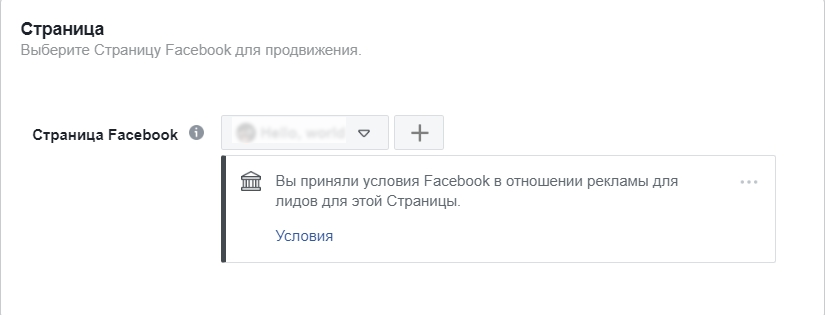
Далее, как и в любой рекламной кампании, необходимо настроить аудиторию, выбрать плейсменты, задать бюджет и график. После этого нажимаем кнопку «Продолжить» и переходим к созданию объявлений. Подробно об этих шагах можно прочитать в статье «Как запустить первую рекламную кампанию в Facebook».
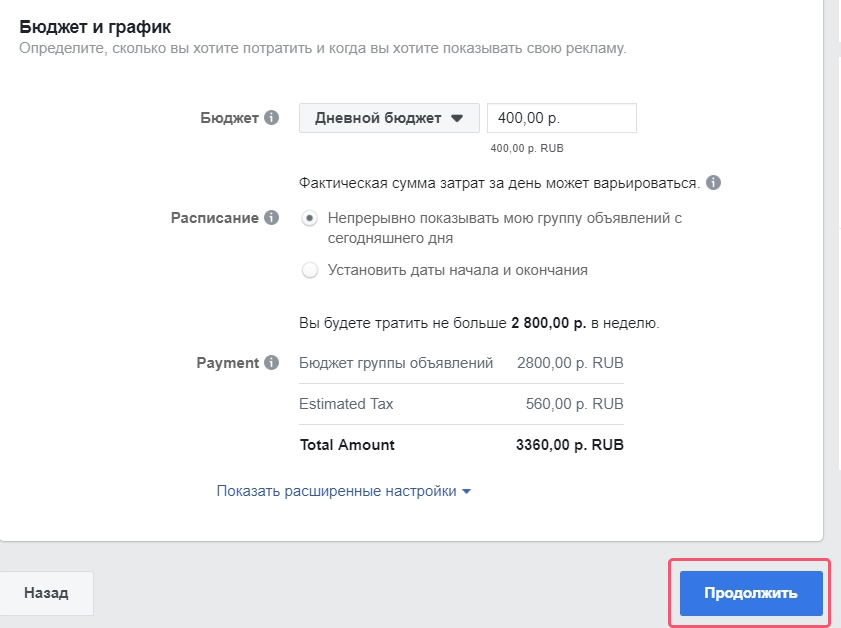
Переходим непосредственно к созданию формы для лидов. Прокручиваем страницу до конца, находим пункт «Моментальная форма» и нажимаем кнопку «Создать +».
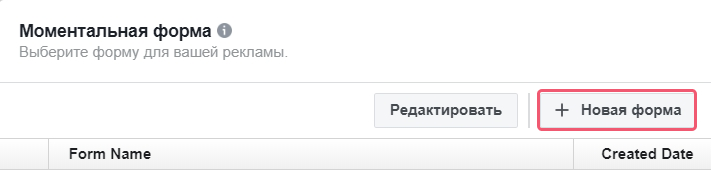
Далее настройки идентичны первому способу.
Подводя итог
- Реклама формата Lead Ads удобна для пользователя, т. к. ее можно заполнить прямо в Facebook. Также, если какая-то необходимая вам информация уже указана в профиле пользователя (например, email), она будет подтягиваться автоматически.
- Готовые лиды можно скачать с Facebook или подключить их к системе CRM.